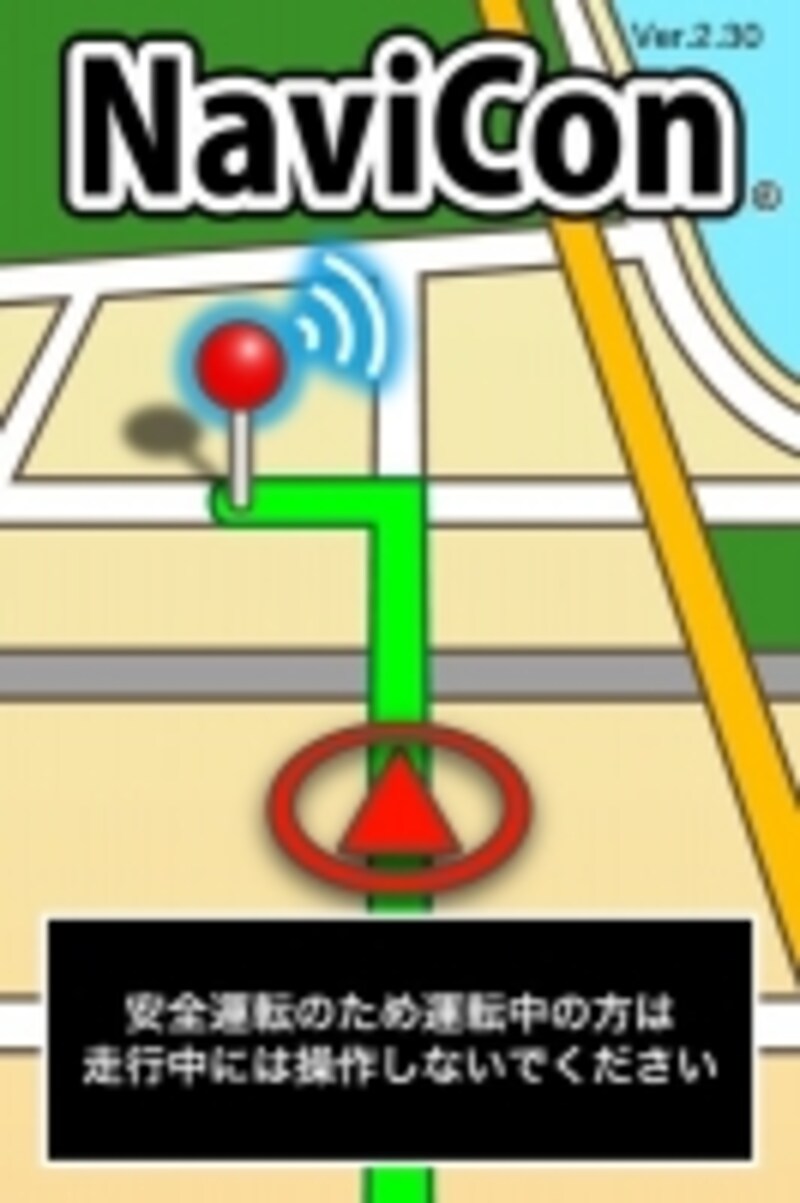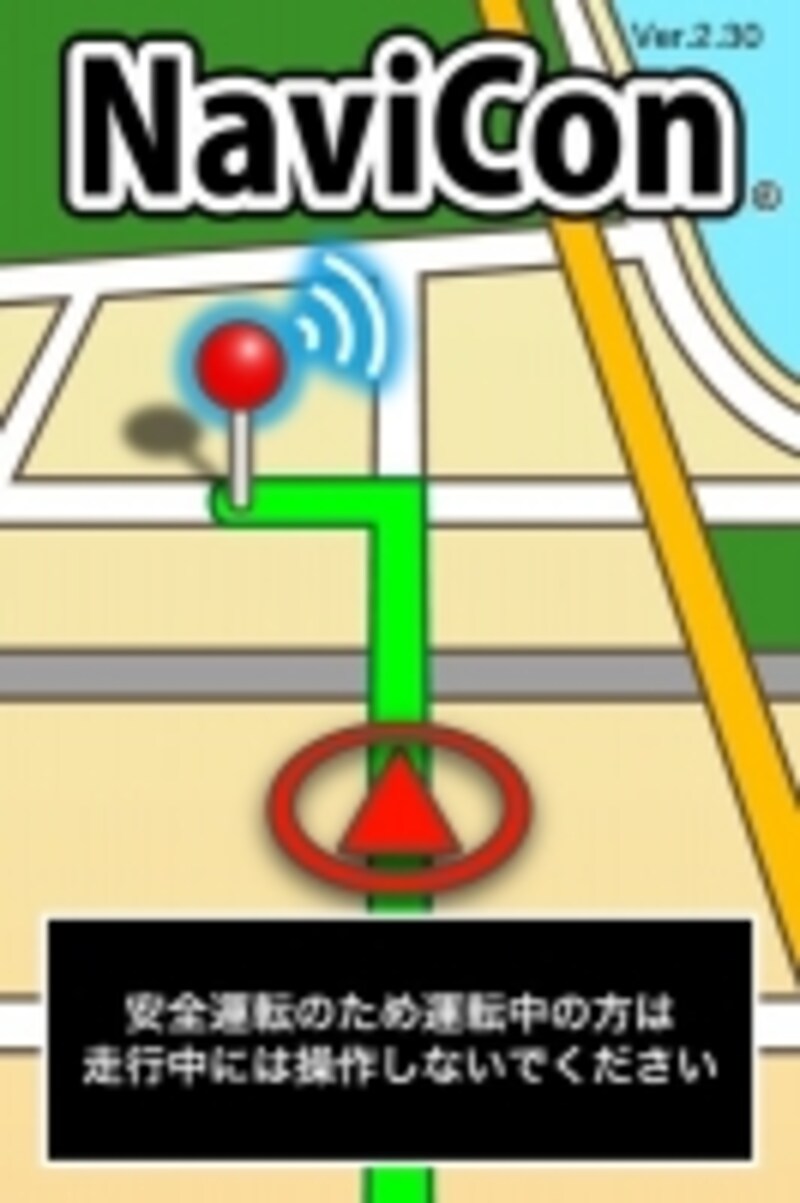今のAVナビのほとんどはiPhoneの音楽が聴けて、タッチパネルで操作できる。だから、いまさらスマートフォン連携といわれても、ピンとこない人もいるだろう。しかし最新のスマホ連携AVナビは、それらとは違う。スマートフォンのアプリと連携して地図操作や検索情報の転送等ができるのだ。
iPhoneでカーナビの地図をコントロール
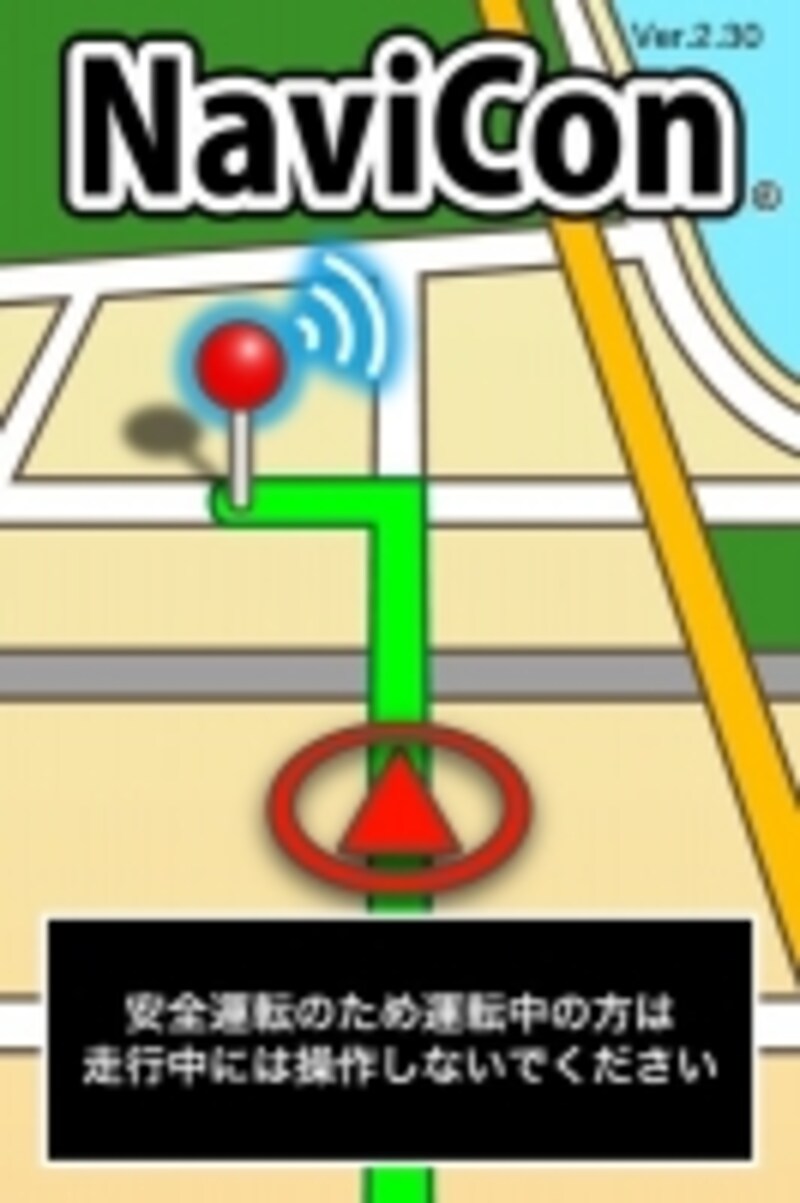
iPhoneアプリの「NaviCon」がケンウッド新「彩速ナビ」と連携
ケンウッド新「彩速ナビ」MDV-737DT&MDV-535DT(ともにオープン価格)と連携するアプリは、デンソーの「NaviCon」。iPhone用のアプリだが、これをiPhoneにインストールし、Dockコネクターで新「彩速ナビ」を接続すれば、iPhone側の地図スクロールと連動してカーナビの地図をスクロールできるし、カーナビの地図の縮小/拡大もiPhoneの地図をピンチイン/アウトすることでできる。
ドライバーが一人でドライブしている時は直接カーナビを操作すればいいので使うことがないだろうが、後席までiPhoneのケーブルを伸ばせるようにしておけば、後席からも地図の操作が可能なわけで、後席からドライバーに対して地図を見せたいとき等に便利かもしれない。
![02]()
iPhoneの地図を操作すればナビの地図が連動して動く
iPhoneで検索した地点をナビに転送
![03]()
新彩速ナビとiPhoneをDock接続すれば地図下の「ピンを目的地に」のボタンがアクティブになり地点を転送可能
またNaviConで検索した地点を、新「彩速ナビ」へ転送して、目的地に設定することができる。操作は簡単。NaviConで検索し、行きたい場所を選択し、地図の下にある「ピンを目的地に」というメニューをタップするだけ。または、詳細情報を見ると、住所等の情報の下に「この場所を目的地にする」という項目があるので、そこをタップしてもいい。
iPhoneと新「彩速ナビ」をDock接続した状態であれば、この操作でナビ側に目的地が設定される。あとは、ナビ画面上で「目的地」のボタンにタッチすれば、ルート探索ができる。
もちろんNaviConでの検索は、新「彩速ナビ」と接続していない状態でも可能。たとえば前日に家で明日の行き先を検索したり、ドライブ時に途中休憩しながら次に行く場所を決めたりもできる。クルマに乗り込んでから、いちいち検索操作をしなくても、目的地転送~ルート探索操作ですばやく出かけられるというわけ。この点が、iPhoneアプリで検索できるメリットのひとつだ。